u盘怎么装系统win10-U盘如何装系统win10
发布时间:2025-05-12 10:47:35
u盘怎么装系统win10?最近有朋友吐槽自己的电脑运行卡顿,想知道重装系统是否可以解决这个问题,其实,重装系统的确是解决电脑卡顿问题的一种有效方式,尤其是当系统长时间运行时,垃圾文件、病毒、软件冲突等问题常常导致电脑变慢。通过重装系统,不仅可以清理掉这些负担,还能让系统恢复到一个全新的状态,提升电脑的运行速度。下面就来好好学习U盘如何装系统win10。

一、重装系统所需工具
1、磁盘分区工具:可使用u盘启动盘内置的工具
2、系统版本:win10专业版
3、装机工具:电脑店u盘启动盘制作工具(点击链接下载)
二、重装系统前期工作
1、选择合适的U盘:确保所用的U盘容量足够,一般至少需要8GB的空间。尽量选择读写速度较快的U盘,以提高制作启动盘和安装系统的效率。
2、格式化U盘:在制作启动盘前,U盘必须被格式化为FAT32或NTFS格式。格式化会清除U盘上的所有数据,使用前请确保已备份重要文件。
3、下载镜像文件:从微软官网或其他可信渠道下载合适的操作系统镜像(ISO文件),确保镜像的完整性和来源的安全性。一般大家会在msdn网站上下载,可供参考:
三、重装系统步骤
1、制作u盘启动盘
a.在电脑店官网中,切换到下载中心,点击【立即下载】,即可下载电脑店,这一制作启动盘所需的工具。
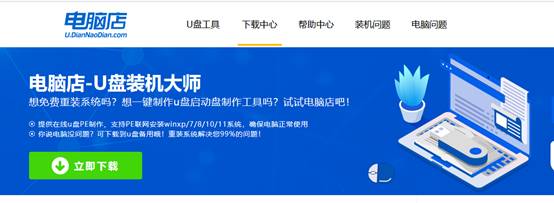
b.插入u盘,打开下载好的制作工具。
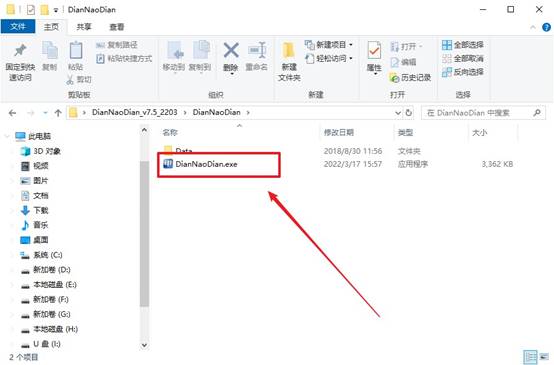
c.默认设置,点击【全新制作】。
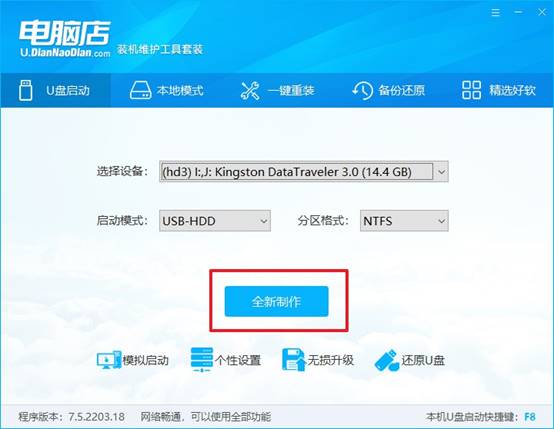
d.u盘启动盘制作完毕后,电脑会弹出提示框弹出,你可以点击【是】查看教程,也可以点击【否】关闭页面。
2、设置u盘启动
a.在电脑店官网首页查询u盘启动快捷键,如下图所示:
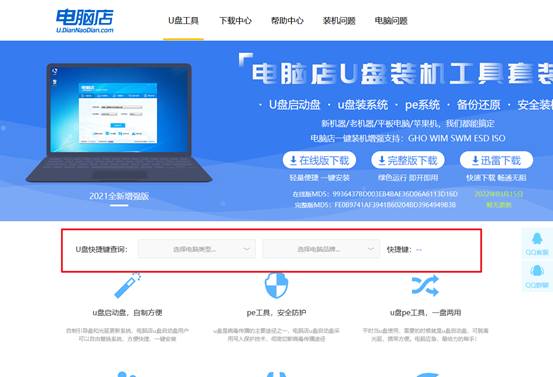
b.插入u盘后重启,等待屏幕出现画面,按下快捷键进入优先启动项设置界面。
c.在窗口中,移动光标选择u盘启动为第一启动项,之后按F10键保存并且重启电脑即可。
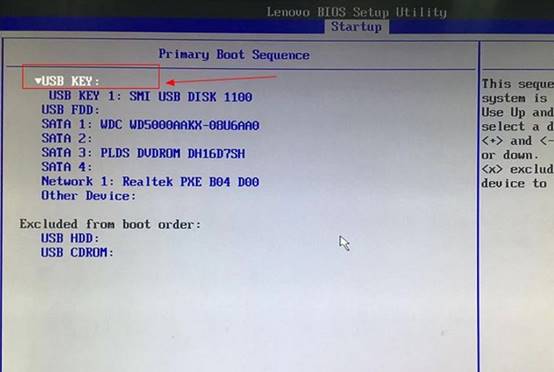
d.此时就会进入电脑店主菜单,选择【1】这一选项后回车。
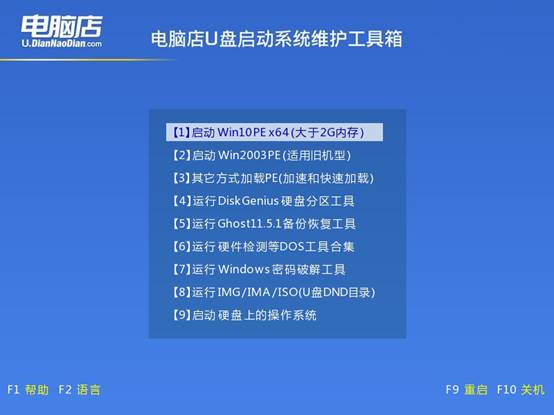
3、u盘装系统
a.设置完电脑店主菜单后进入winpe,找到并打开一键装机的软件。
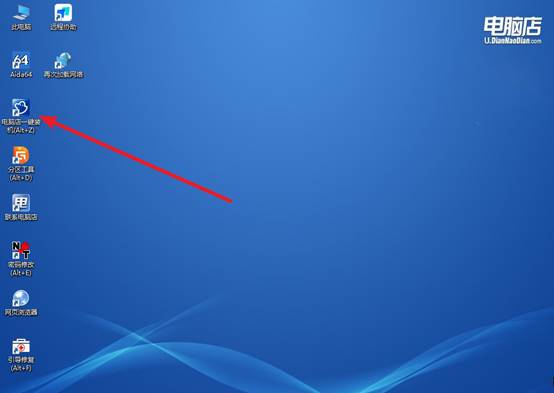
b.在窗口中选择操作方式,打开win10的镜像,以及勾选系统盘,点击【执行】。
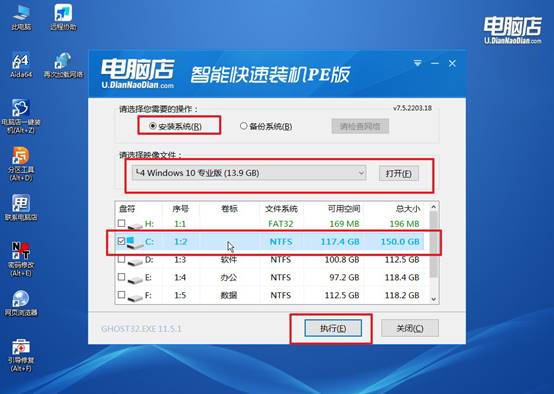
c.在还原窗口中,默认设置点击【是】。接着勾选【完成后重启】,等待安装即可。
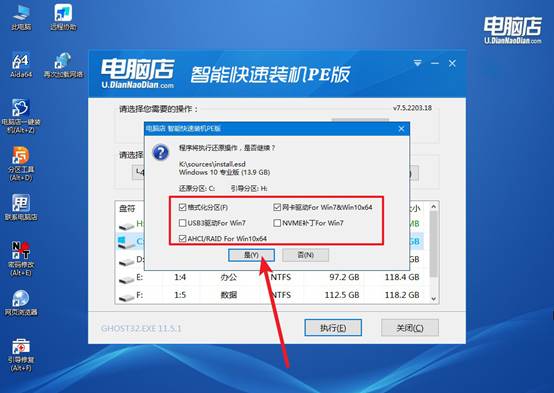
d.之后会重启电脑,我们稍等一会就可以进入win10系统了。
四、重装系统可能出现的问题
重装系统后电脑变慢了?
1. 未安装显卡、声卡、网卡驱动
系统没有安装完整驱动,电脑可能会非常卡。
解决方法:使用【设备管理器】检查硬件驱动是否安装正确,特别是显卡、声卡、网卡等。可以去主板或显卡厂商官网,下载并安装最新的驱动程序。
2. USB设备驱动冲突
连接的外部设备(如USB键盘、鼠标、打印机等)可能导致驱动冲突或系统负担过重。
解决方法:暂时断开所有外设,只保留键盘和鼠标,看看电脑是否变得流畅。
3. 启动项过多
电脑启动时加载的程序过多,导致系统变慢。
解决方法:打开任务管理器(Ctrl + Shift + Esc),点击【启动】选项卡,禁用不必要的启动项。推荐只保留常用的必要程序启动。
好啦,U盘如何装系统win10的内容就讲解到这里了。U盘启动盘作为一个便捷的启动工具,非常好用,还能避免因为硬盘损坏而无法安装的情况。只要你通过U盘制作一个启动盘,并且按照正确的步骤重装Win10系统,便能轻松恢复电脑的流畅性能,解决卡顿问题。

